Przewodnik po tym, jak dodawać znajomych na Spotify bez Facebooka
Dodawanie znajomych na Spotify to coś, co przyniesie ci korzyści, zwłaszcza jeśli twój przyjaciel jest tak jak ty miłośnikiem muzyki i lubisz odkrywać różne gatunki muzyki i artystów. Mówiąc prościej, główna koncepcja dodawania znajomych w Spotify sprowadza się do udostępniania muzyki w możliwie najprostszy sposób.
W tym poście zajmiemy się jak dodawać znajomych na Spotify bez Facebooka, to samo dotyczy tych, którzy mają konto. Jeśli kochasz muzykę i bardziej lubisz dzielić się nią z innymi, powinieneś czytać dalej dyskusję, aby dowiedzieć się, jak wykonać taki proces.
Przewodnik po zawartości Część 1. Jak dodawać znajomych na Spotify za pomocą FacebookaCzęść 2. Jak dodać znajomych na Spotify bez FacebookaCzęść 3. Dodatkowe wskazówki: Dodaj znajomych w Spotify bez PremiumCzęść 4. streszczenie
Część 1. Jak dodawać znajomych na Spotify za pomocą Facebooka
Ponieważ naszym głównym celem jest wiedzieć, jak dodawać znajomych w Spotify bez Facebook, myślę, że dobrze byłoby, gdybyś również wiedział o procedurze dodawania znajomych na Facebooku, jeśli masz konto. Poniżej znajdują się różne sposoby dodawania znajomych na Spotify za pomocą Facebooka.
Ale zanim zaczniesz to robić, najpierw musisz nawiązać połączenie między Twoim Facebookiem a Spotify. To jedyny sposób, w jaki Spotify może uzyskać dostęp do wszystkich Twoich znajomych na Facebooku. Przede wszystkim powinieneś zacząć od połączenia Spotify i Facebooka. Postępuj zgodnie z poniższym przewodnikiem, jak to zrobić.
Połącz konto Spotify i Facebook za pośrednictwem aplikacji komputerowej
- Uruchom aplikację komputerową Spotify na komputerze Mac lub PC, a po jej otwarciu stuknij ikonę Profil w prawym górnym rogu strony.
- Z wyświetlonych opcji menu wybierz Ustawienia.
- Przeglądaj okno Ustawienia, aż zobaczysz sekcję Społeczności. W sekcji „Facebook” kliknij przycisk „Połącz z Facebookiem”.
- Spowoduje to otwarcie okna Facebooka przeznaczonego do logowania. Wprowadź swoje dane logowania do Facebooka, aby zakończyć proces.
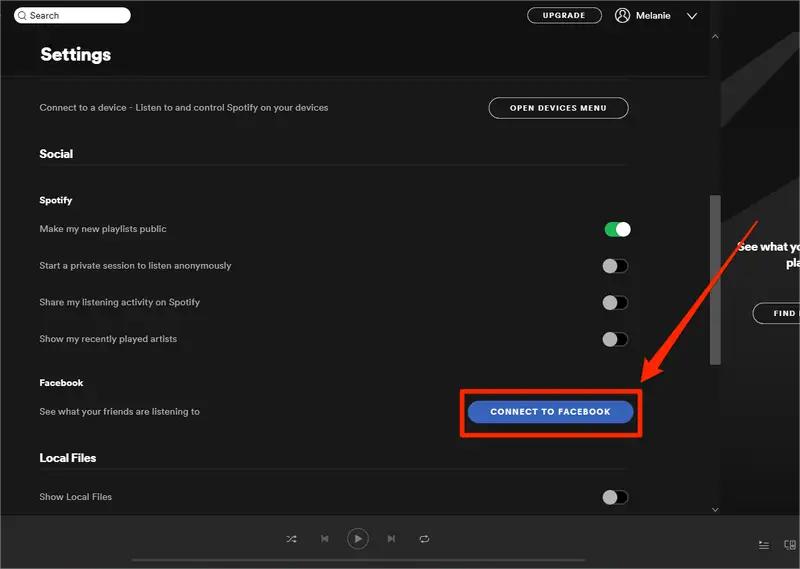
W rzeczywistości istnieje alternatywny sposób, jak to zrobić. W aplikacji komputerowej przejdź do panelu Aktywność znajomych, a następnie dotknij przycisku „Dodaj znajomego”. W wyskakującym okienku kliknij „Połącz z Facebookiem”. Podaj wszystkie niezbędne dane, a następnie kliknij „Zaloguj się”. Teraz, gdy Twoje konto Spotify zostało już połączone z kontem na Facebooku, wykonaj poniższe czynności, aby dodać znajomych.
Dodaj znajomych na pulpicie
Upewnij się, że Twoje konto Facebook jest połączone ze Spotify. To nie zadziała w odtwarzaczu internetowym Spotify. Jeśli chcesz usunąć znajomego, którego już obserwujesz, po prostu znajdź znajomego, którego chcesz przestać obserwować, i wybierz jego nazwę w okienku Aktywność znajomych w aplikacji komputerowej. Wybierz Obserwowane, a tekst zmieni się na „Obserwuj”, co oznacza, że nie obserwujesz już tej osoby.
- Uruchom aplikację komputerową Spotify i przejdź do paska aktywności znajomych po prawej stronie interfejsu.
- Kliknij opcję „Znajdź znajomych” .
- W oknie Obserwuj kliknij przycisk Obserwuj tuż obok imienia znajomego.
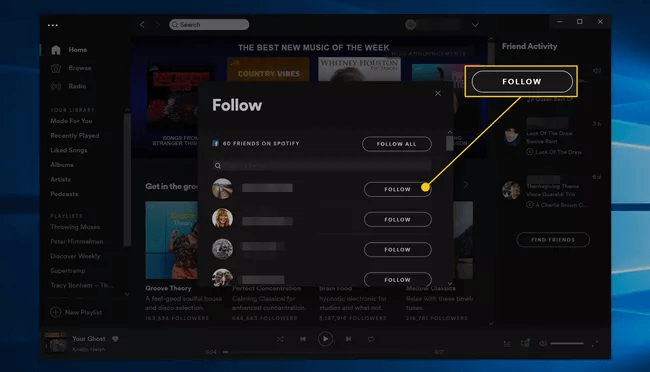
Dodaj znajomych na telefonie komórkowym lub tablecie
- Otwórz aplikację mobilną i kliknij przycisk Strona główna.
- Zaraz potem wybierz przycisk Ustawienia.
- W górnej części okna zobacz ikonę Wyświetl profil. Musisz kliknąć to dalej.
- Następnie wybierz ikonę z trzema kropkami. To reprezentuje opcję Więcej.
- Z wyświetlonego podmenu wybierz „Znajdź znajomych”. Kilka sekund później zostanie wyświetlona lista Twoich znajomych na Facebooku. Jeśli chcesz dodać je wszystkie, po prostu wybierz „Śledź wszystkie”, natomiast jeśli chcesz zaznaczyć tylko niektóre, kliknij ikonę „Dodaj osoby”.
Czasami pojawia się błąd dotyczący niewidocznej listy znajomych z Facebooka. W takim przypadku zapoznaj się z poniższymi krokami i spróbuj rozwiązać ten problem.
- Uruchom przeglądarkę na pulpicie, a następnie wyszukaj „facebook.com/settings”.
- Po otwarciu wybierz „Aplikacje i strony internetowe”.
- Poszukaj przycisku Spotify i kliknij go.
- Na koniec upewnij się, że Spotify został usunięty z listy aplikacji w sekcji „Aplikacje i strony internetowe”.
Po wykonaniu powyższych kroków przejdź do Spotify i odłącz swoje konto na Facebooku. Następnie powtórz kroki, gdy ponownie łączysz się z Facebookiem. Spowoduje to odświeżenie ustawień dostępu do reklam połączenia między Spotify a Facebookiem.
Część 2. Jak dodać znajomych na Spotify bez Facebooka
Przejdźmy teraz do głównego tematu, jak dodawać znajomych na Spotify bez Facebooka. Na pewno nadal masz innych przyjaciół, którzy kochają muzykę, ale nie mają w ogóle konta na Facebooku. Cóż, jeśli tak jest, nie musisz się martwić, ponieważ istnieje sposób, w jaki możesz dodać znajomych na Spotify bez Facebooka. Wszystko, czego potrzebujesz, to nazwy użytkowników twoich znajomych. Jeśli nie wiedzą, jak uzyskać swoją nazwę użytkownika Spotify, pozwól im zapoznać się ze szczegółowymi krokami poniżej.
Uzyskaj swoją nazwę użytkownika Spotify za pośrednictwem aplikacji komputerowej
- Uruchom aplikację komputerową, a następnie wybierz ikonę Profil w prawym górnym rogu. Pojawi się nowe okno, w którym musisz wybrać opcję Konto.
- Po kilku minutach na ekranie pojawi się okno Przegląd konta.
- W zakładce Profil możesz bezpośrednio zobaczyć swoją nazwę użytkownika w Spotify.
Uzyskaj swoją nazwę użytkownika Spotify za pośrednictwem aplikacji mobilnej
- Otwórz aplikację mobilną Spotify, a następnie wybierz przycisk Strona główna.
- Wybierz ikonę koła zębatego, która reprezentuje sekcję Ustawienia.
- W oknie Ustawienia przeglądaj, aż zobaczysz sekcję Konto. Kliknij to, aby zobaczyć szczegóły swojego konta. To na pewno będzie zawierać twoją nazwę użytkownika.
Jak dodawać znajomych w Spotify bez Facebooka za pomocą aplikacji komputerowej?
- Po otwarciu aplikacji na komputerze kliknij pasek wyszukiwania. Zwykle umieszcza się go z boku bieżącego okna.
- W widocznym pustym miejscu wpisz Spotify:user:username. W części dotyczącej nazwy użytkownika musisz zamiast tego wpisać nazwę użytkownika znajomego.
- Spowoduje to przekierowanie do profilu znajomego, w którym zobaczysz przycisk Obserwuj. Kliknij ten przycisk dalej.
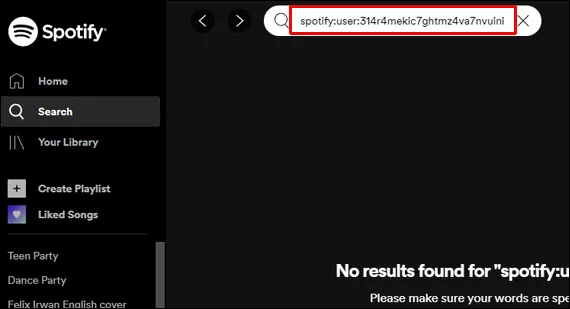
Jak dodać znajomych na Spotify bez Facebooka za pomocą aplikacji mobilnej?
Procedura dodawania znajomych na Spotify bez Facebooka za pomocą aplikacji mobilnej jest prawie taka sama, jak robisz to na komputerze. Jeśli więc bardzo dobrze zrozumiałeś powyższą procedurę, łatwo będzie ci postępować zgodnie z poniższym przewodnikiem.
- Uruchom aplikację mobilną Spotify i wybierz ikonę Szukaj. W aplikacjach mobilnych możesz zobaczyć tę ikonę w dolnej części.
- Wybierz go i wprowadź nazwę użytkownika znajomego.
- Ponownie, po prostu kliknij przycisk Obserwuj, aby zobaczyć ich aktualny gust muzyczny.
Część 3. Dodatkowe wskazówki: Dodaj znajomych w Spotify bez Premium
W powyższej dyskusji dowiedziałeś się, jak dodawać znajomych na Spotify bez Facebooka. W tej części zajmiemy się dodawaniem znajomych na Spotify bez konta Premium. Musisz się zastanawiać, czy naprawdę jest to możliwe. Ten proces jest faktycznie wykonalny, ale nie poprzez bezpośredni proces w systemie Spotify.
Aby tak się stało, będziesz musiał użyć profesjonalnego oprogramowania, które nie ma żadnych ograniczeń, jeśli chodzi o pobieranie i konwertowanie elementów ze Spotify. Korzystanie z takiego narzędzia pomoże Ci dzielić się muzyką ze znajomymi w dowolnym miejscu i czasie, nawet z Facebookiem lub nie, z kontem Spotify lub bez, a nawet bez samej aplikacji Spotify.
Wszystko czego potrzebujesz to AMusicsoft Spotify Music Converter. Za pomocą tego narzędzia użytkownicy aplikacji będą mogli: strumieniuj muzykę Spotify bez PremiumAby lepiej opisać to narzędzie, z pewnością spodoba ci się, jak udało mu się zakończyć każdy proces w krótkim czasie dzięki swojej szybkości, która jest 5x szybsza. AMusicsoft ma również możliwość konwertuj utwory Spotify do formatu MP3, obsługuje również FLAC, AAC, WAV, AC3 i M4A, ponieważ może usunąć ochronę DRM z plików.
AMusicSoft pozwoli Ci również wybrać dowolny odtwarzacz muzyki, którego chcesz, podczas strumieniowego przesyłania muzyki, ponieważ nie będzie Cię to ograniczać do liczby i typu urządzenia, którego chcesz użyć. Ponadto jakość konwertowanych utworów jest również najlepsza. Na koniec AMusicSoft pomoże Ci pobrać wyniki.
Zapoznaj się z procedurą pobierania utworów za pomocą AMusicSoft.
KROK 1: Pobierz AMusicSoft Spotify Music Converter aplikację i zainstaluj ją na swoim urządzeniu. Wystarczy pobrać tę aplikację ze strony internetowej AMusicSoft.
Darmowe pobieranie Darmowe pobieranie
KROK 2: Otwórz aplikację i dodaj utwory muzyczne ze Spotify. Skopiuj i wklej link do wybranego utworu lub po prostu przeciągnij i upuść cały plik do konwertera muzyki.

KROK 3: Teraz wybierz jeden format wyjściowy z listy dostępnych formatów wymienionych. Upewnij się, że utworzyłeś również folder wyjściowy dla przekonwertowanych ścieżek.

KROK 4: Naciśnij przycisk Konwertuj, a kilka minut później wybierz kartę Konwertowane powyżej.

Spowoduje to wyświetlenie wszystkich wyników, a pobranie ich na komputer będzie kolejnym krokiem do zrobienia.
Część 4. streszczenie
Ten post nauczył Cię, że proces dodawania znajomych na Spotify bez Facebooka jest możliwy i bardzo łatwy do wykonania. Dowiedziałeś się również, że dodawanie znajomych bez konta Premium jest również możliwe dzięki pomocy AMusicSoft Spotify Music Converter. Wystarczy postępować zgodnie z powyższym przewodnikiem, aby w prosty i prawidłowy sposób dzielić się muzyką z innymi.
Ludzie również czytają
- Łatwy sposób na dodanie utworu do TikTok ze Spotify
- Wskazówki, jak cieszyć się Spotify na Squeezebox
- Pobierz utwory Spotify do Apple Watch z i bez Premium
- „Czy możesz grać w Spotify na Twitchu” – dowiedz się, jak!
- Poznaj alternatywne sposoby odtwarzania Spotify na Switchu!
- Jak skonfigurować iPhone'a z alarmem Spotify i na urządzeniach z Androidem?
- Czy Spotify działa bez Wi-Fi?
Robert Fabry jest zapalonym blogerem i entuzjastą technologii, który może cię zarazić, dzieląc się kilkoma wskazówkami. Ma również pasję do muzyki i pisał dla AMusicSoft na te tematy.